Win10任务栏跑到右侧怎么还原到桌面底部
电脑升级到win10免激活版系统后开机发现任务栏跑到右侧或顶部了,虽然不影响正常使用,但是看起来非常奇怪。正常情况下,任务栏都是显示在屏幕下方的,那么Win10任务栏跑到右侧怎么还原到桌面底部?针对此故障问题,大家一起采取下文教程解决问题吧。
解决方法如下:
1、在改变了位置的任务栏上面,点击鼠标右键,打开其属性;
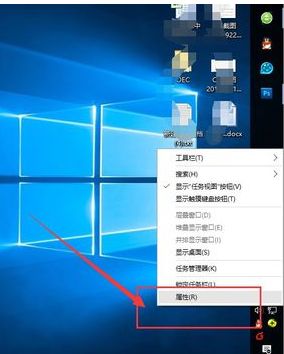
2、在属性里面,我们要点击“锁定任务栏”、任务栏在屏幕上的位置“底部”以及右下角的“应用”和“确定”;
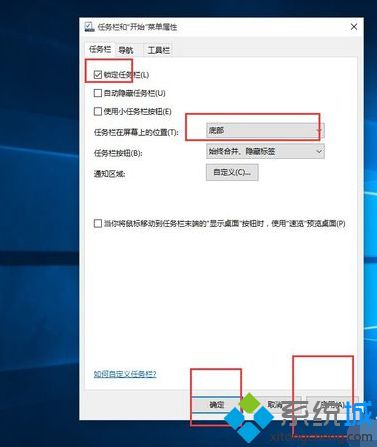
3、确定之后,任务栏就会自动还原到桌面下面了。

方法二:
1、鼠标放在任务栏的上边,然后店主鼠标左键不防守,然后拖动任务栏到我们的目标位置,然后放手;
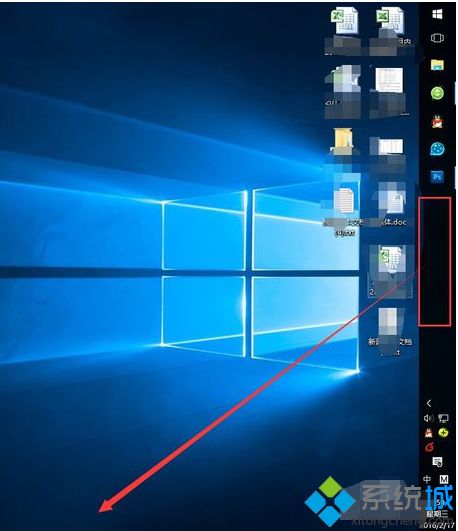
2、任务栏到了桌面底部之后,我们一定要检查一下其属性设置,右键点击任务栏,点击“锁定任务栏”;
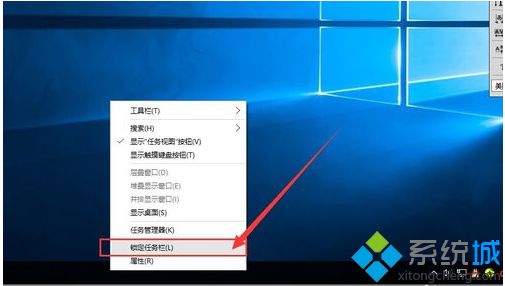
3、点开其“属性”,然后看看“自动隐藏任务栏”前面有没有对勾,有的话,一定要去掉,免得使用起来不方便。
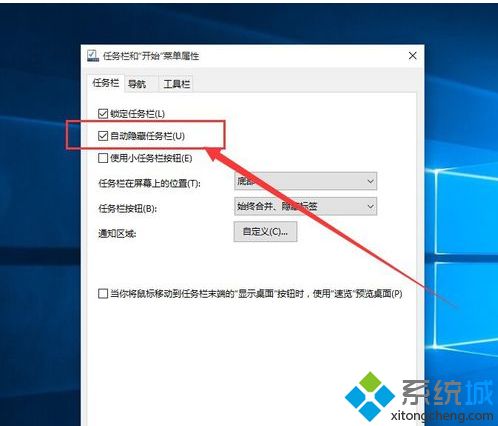
以上就是Win10任务栏跑到右侧还原到桌面底部的方法,简单设置之后,任务栏就恢复正常了。
相关教程:桌面底下的任务栏没了工具栏怎么还原到下面苹果平板Winl右侧任务栏我告诉你msdn版权声明:以上内容作者已申请原创保护,未经允许不得转载,侵权必究!授权事宜、对本内容有异议或投诉,敬请联系网站管理员,我们将尽快回复您,谢谢合作!










